हम आपकी किस प्रकार सहायता कर सकते हैं?
चैट दृश्य पर फ़िल्टर लागू करना
फ़िल्टर कैसे बनाएँ
आप चैट सूची के शीर्ष पर खोज बार के पास नया फ़िल्टर बटन दबाकर एक नया फ़िल्टर बना सकते हैं।
फ़िल्टर किया गया दृश्य चरण-दर-चरण कैसे बनाएँ
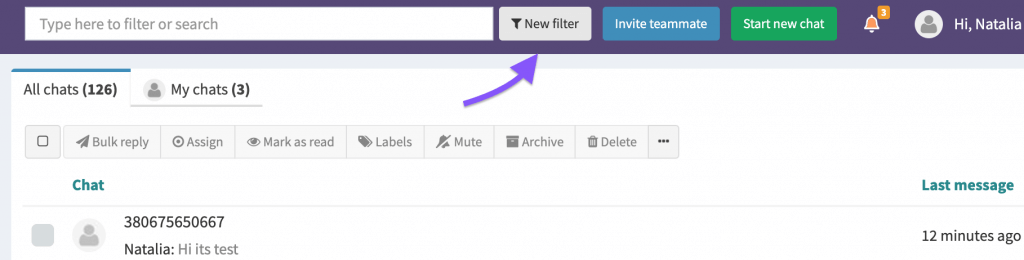
आपको एक नया फ़िल्टर नाम देने की पेशकश की जाएगी। उसके बाद, आप WhatsApp से अपने संपर्कों को सॉर्ट करने के लिए बहुत सारे मानदंडों का उपयोग कर सकते हैं. उन्हें लागू करने के बाद कृपया फ़िल्टर को सहेजने के लिए लागू करें बटन दबाएं।
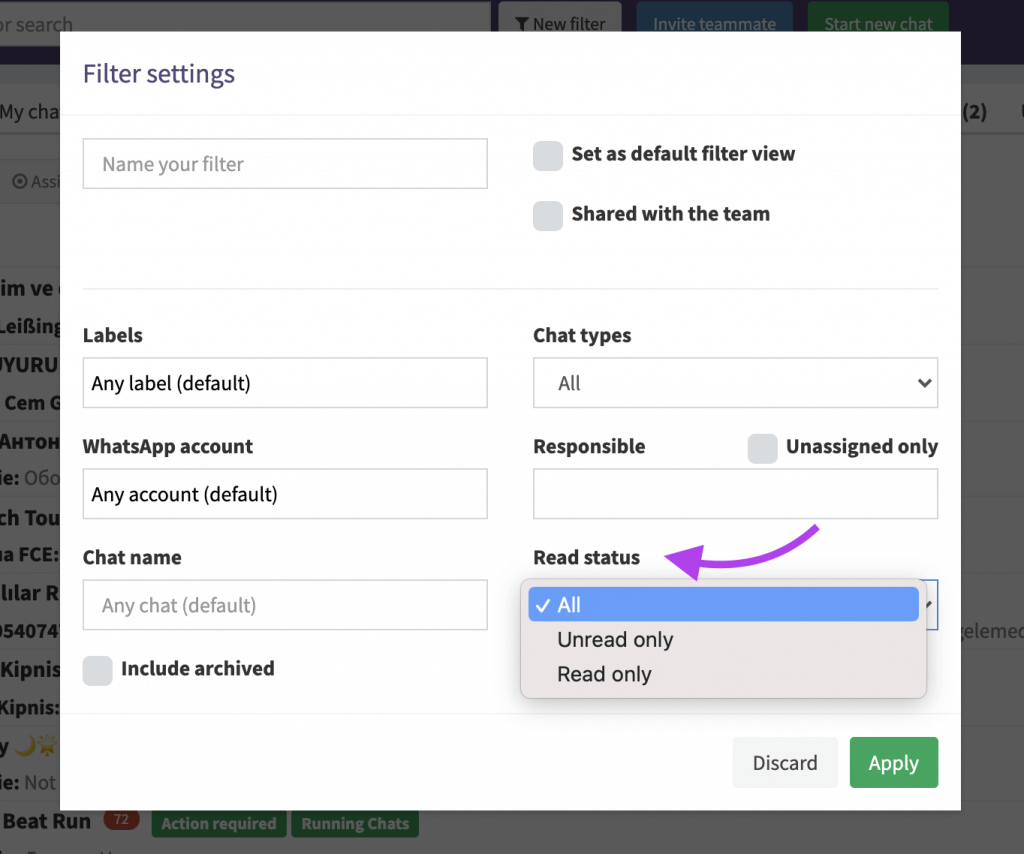
फ़िल्टर के लिए मानदंड
- लेबल। यदि आपने अपनी चैट को एक निश्चित तरीके से लेबल किया है, तो आप एक विशिष्ट लेबल के साथ केवल चैट प्रदर्शित करने के लिए कस्टम सूची सेट कर सकते हैं।
- WhatsApp खाता. इसका उपयोग उन चैट को फ़िल्टर करने के लिए किया जाता है जो एक विशिष्ट नंबर से आते हैं (यदि आपके कार्यक्षेत्र में एक से अधिक व्हाट्सएप नंबर जुड़े हुए हैं)।
- चैट का नाम. क्या आपके पास अपनी चैट के लिए एक विशिष्ट नामकरण प्रणाली है? यदि हां, तो आप केवल उन चैट को प्रदर्शित करना चुन सकते हैं जिनके शीर्षक में एक विशिष्ट शब्द है।
- संग्रहीत शामिल करें. यदि आपने किसी भी चैट को पहले से संग्रहीत किया है, जो फ़िल्टर मानदंडों के अनुरूप है, तो इसे फ़िल्टर किए गए दृश्य में दिखाया जाएगा।
- डिफ़ॉल्ट फ़िल्टर दृश्य के रूप में सेट करें. आप इस विकल्प की जाँच करके अपने डिफ़ॉल्ट "सभी चैट" टैब को वर्तमान पूर्व-सेट से बदल सकते हैं।
- टीम के साथ साझा किया। यदि आप इस सूची को अपनी टीम के सभी सदस्यों को दृश्यमान बनाना चाहते हैं, तो इस विकल्प की जाँच करें.
- चैट के प्रकार. आप डायरेक्ट चैट, ग्रुप चैट या दोनों के बीच चयन कर सकते हैं।
- जिम्मेदार। आप चैट की सूची बना सकते हैं जिसके लिए आपका टीम का साथी जिम्मेदार है। यदि आप WhatsApp पर अपनी टीम के प्रदर्शन की देखरेख करने का एक त्वरित तरीका चाहते हैं तो यह उपयोगी है.
- केवल असाइन नहीं किया गया। आप चैट प्रदर्शित कर सकते हैं, जो टीम के किसी भी सदस्य को असाइन नहीं किए गए हैं।
- स्थिति पढ़ें. आप चैट प्रदर्शित कर सकते हैं, जो आपकी आवश्यकता के आधार पर नहीं पढ़े / पढ़े जाते हैं।
मैं फ़िल्टर किए गए चैट कहाँ देख सकता हूँ?
जब आप लागू करें पर क्लिक करते हैं, तो टाइमलाइनएआई में आपके लिए एक नया टैब बनाया जाएगा।
सूची स्वचालित रूप से अद्यतन किया जाता है। उदाहरण के लिए, यदि आपने किसी विशिष्ट लेबल के साथ चैट शामिल की है, और इस लेबल को एक नई चैट में जोड़ा है, तो यह स्वचालित रूप से सूची में जुड़ जाएगा। जिम्मेदार और किसी भी अन्य मानदंड के लिए वही काम करता है।

फ़िल्टर किए गए दृश्य को डिफ़ॉल्ट दृश्य के रूप में सेट करें
यदि आप चैट दृश्य में अपने पहले टैब पर फ़िल्टर की गई चैट देखना चाहते हैं, तो आप एक निश्चित फ़िल्टर को डिफ़ॉल्ट होने के लिए सेट कर सकते हैं।
फ़िल्टर किए गए uot चैट की सूची से डिफ़ॉल्ट दृश्य सेट करने के लिए:
- कुछ मानदंडों का उपयोग करके एक अनुकूलित फ़िल्टर बनाएँ
- बनाए गए फ़िल्टर दृश्य के शीर्ष पर क्रिया मेनू पर, डिफ़ॉल्ट के रूप में सेट करें बटन दबाएँ
- यह फ़िल्टर डिफ़ॉल्ट के रूप में सेट किया गया है और आपके चैट दृश्यों में पहले टैब पर ले जाया गया है.
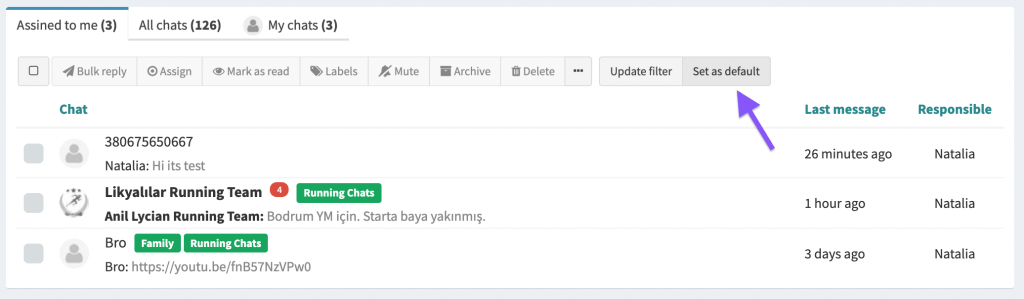
नई फ़िल्टर सेटिंग्स से फ़िल्टर को डिफ़ॉल्ट दृश्य के रूप में सेट करने के लिए:
- कुछ मानदंडों का उपयोग करके एक अनुकूलित फ़िल्टर बनाएँ
- फ़िल्टर सेटिंग्स में डिफ़ॉल्ट फ़िल्टर दृश्य के रूप में सेट करें विकल्प की जाँच करें
- यह फ़िल्टर डिफ़ॉल्ट के रूप में सेट किया गया है और आपके चैट दृश्यों में पहले टैब पर ले जाया गया है.
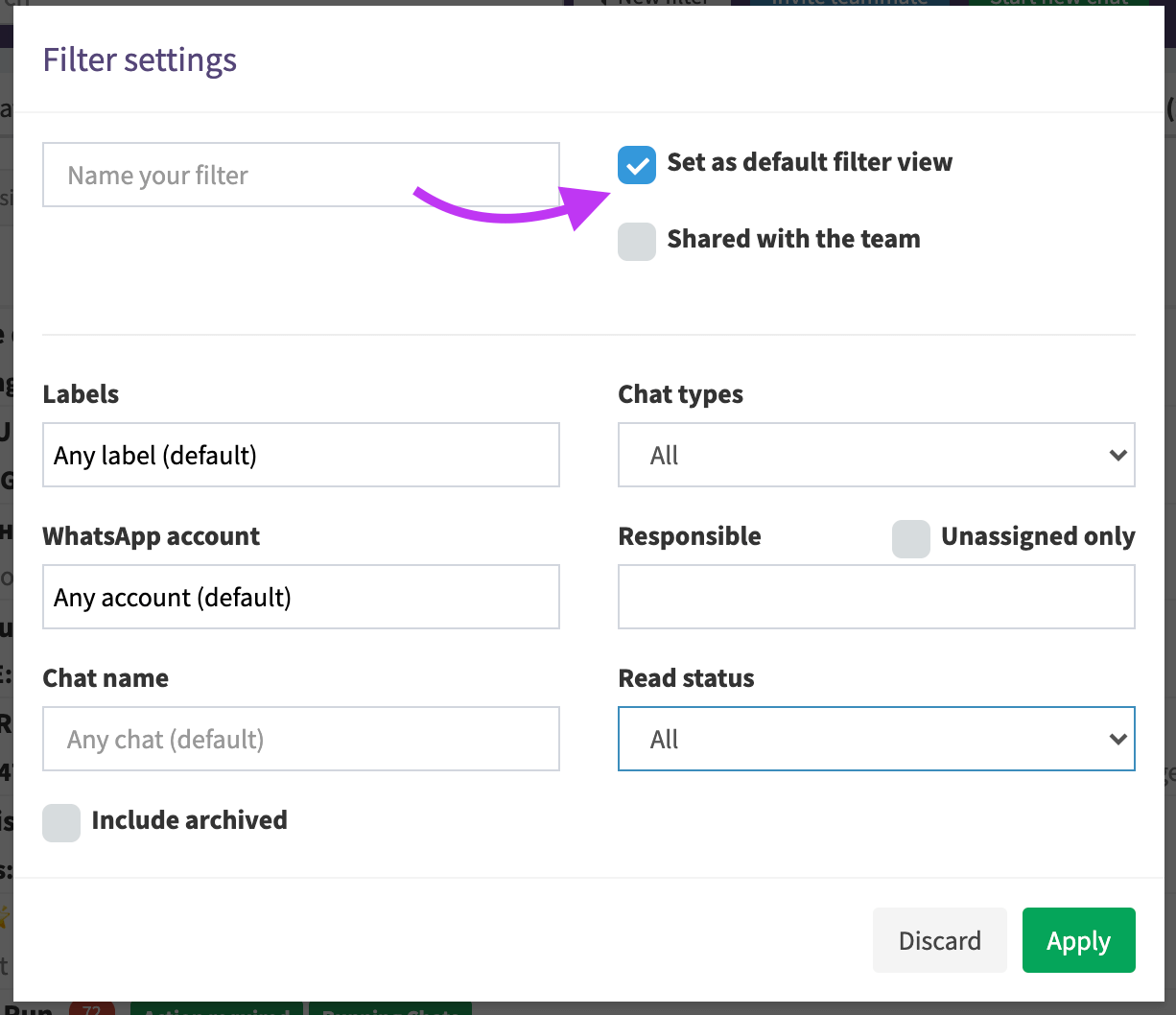
चैट नाम मापदंड के साथ फ़िल्टर दृश्य बनाएँ
यदि आप अपनी चैट के लिए एक विशिष्ट नामकरण प्रणाली का उपयोग करते हैं और उन्हें एक अलग फ़िल्टर दृश्य टैब में देखना चाहते हैं, तो आप एक मानदंड चैट नाम चुन सकते हैं और वहां एक विशिष्ट शब्द जोड़ सकते हैं, जो उन चैट के नामों में दिखाई देता है। यह एक कंपनी, विशिष्ट पेशे, स्थान आदि का नाम हो सकता है।
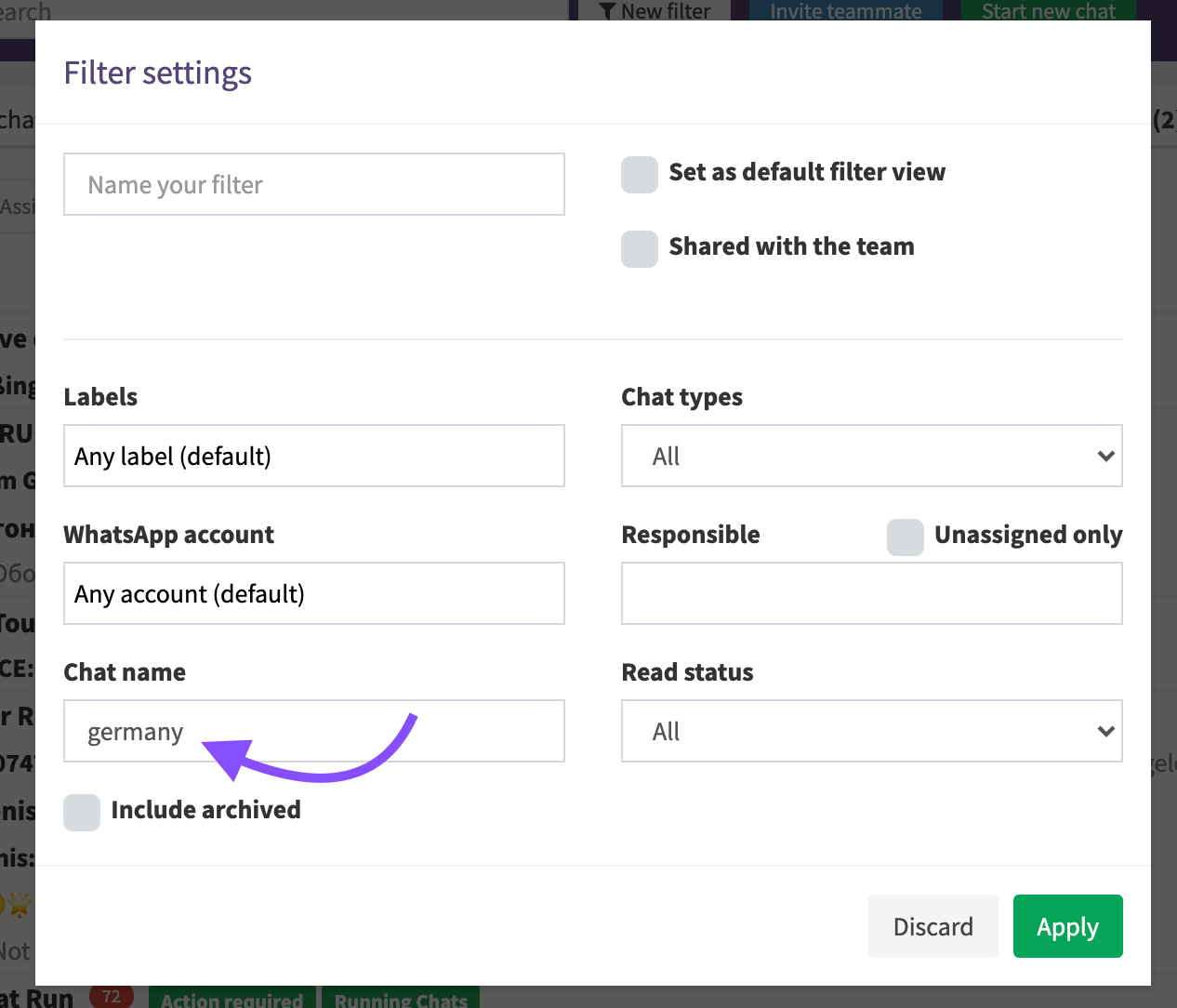
नोट: आप चैट नाम फ़ील्ड में केवल एक नाम दर्ज कर सकते हैं। यह शब्द या पूरे शब्द का एक हिस्सा होना चाहिए जैसे कि यह चैट शीर्षक के नाम में दिखाई देता है। यदि आपने चैट नाम दर्ज किया है, लेकिन फ़िल्टर किए गए दृश्य में कोई चैट प्रदर्शित नहीं है, तो कृपया जांचें कि क्या आपने इसे सही लिखा है और सुनिश्चित करें कि आपने किसी भी विराम चिह्न या विशेष प्रतीकों का उपयोग नहीं किया है।
चैट नाम मानदंड लागू करने के बाद आपको चैट व्यू पेज पर एक नए टैब में बनाया गया एक नया फ़िल्टर दिखाई देगा। इस दृश्य में जोड़े गए चैट में एक शब्द या शब्द का एक हिस्सा होगा, जिसे आपने फ़िल्टर सेट करते समय फ़ील्ड में जोड़ा था।
फ़िल्टर बदलें/हटाएँ
आप कुछ मापदंड बदलकर फ़िल्टर को अपडेट कर सकते हैं या आप मौजूदा फ़िल्टर को पूरी तरह से हटा सकते हैं।
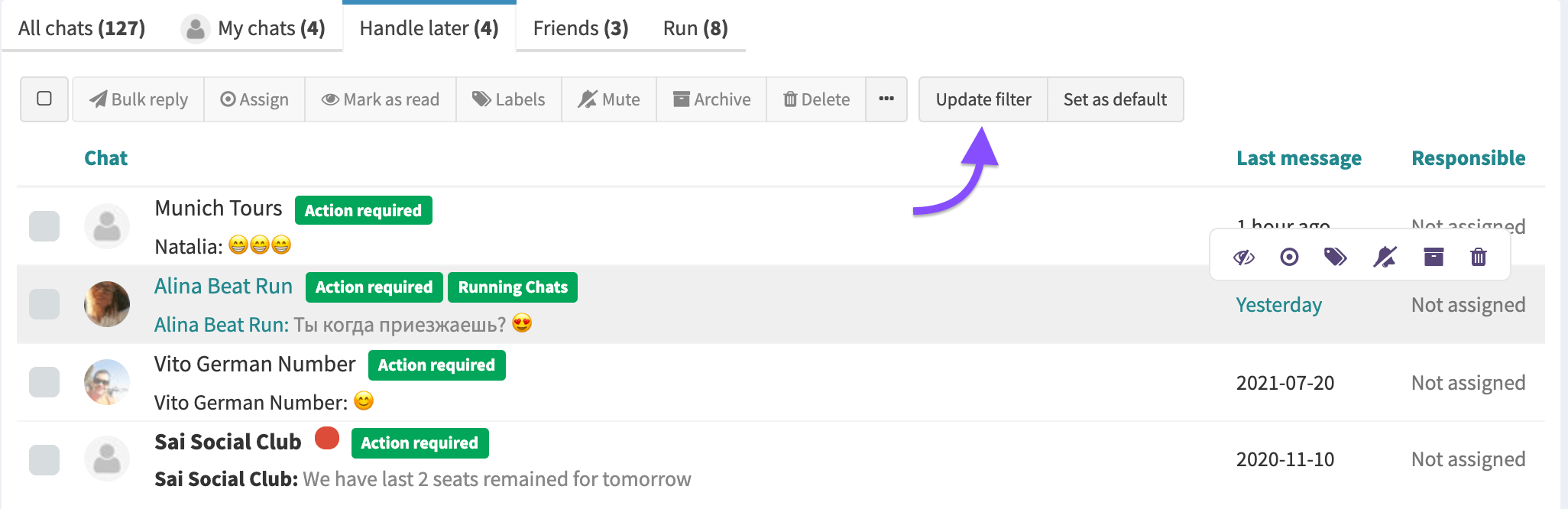
फ़िल्टर को अद्यतन/हटाने के लिए:
- उस कस्टम फ़िल्टर का चयन करें जिसमें आप परिवर्तन करना चाहते हैं
- फ़िल्टर दृश्य के शीर्ष पर क्रिया मेनू पर, फ़िल्टर अद्यतन करें बटन दबाएँ
- आपको मापदंड संपादित करने या फ़िल्टर हटाने का विकल्प दिखाई देगा.
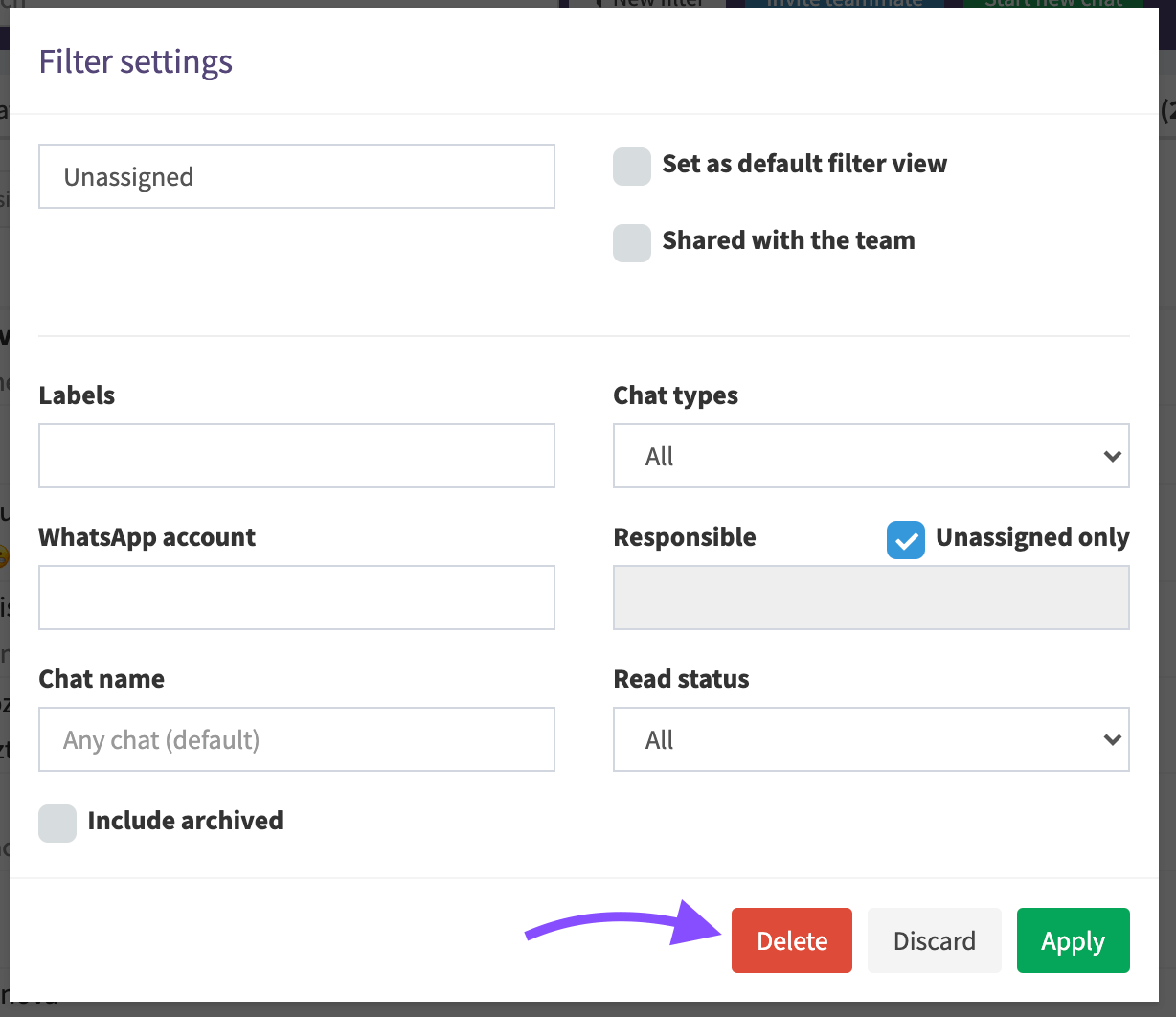
फ़िल्टर किए गए दृश्य लेबल का उपयोग करने के साथ निकटता से जुड़े हुए हैं। दूसरे शब्दों में, लेबल अनुकूलित फ़िल्टर बनाने के लिए महान उपकरण हैं।